修改这个控件会自动更新这一页面
Mac 使用手册

在 Mac 上的“访达”中使用“预览”面板
在“访达”窗口的“预览”面板中,你可以在缩小视图中看到文件包含的内容或图像看起来如何,以及文件所有元数据的综合列表。这有助于查看文件的详细信息,例如文稿的创建日期,拍摄照片所使用的相机类型或镜头型号等。还有可供你点按的快速操作按钮,无需打开 App,便可直接在“访达”中执行某些任务。
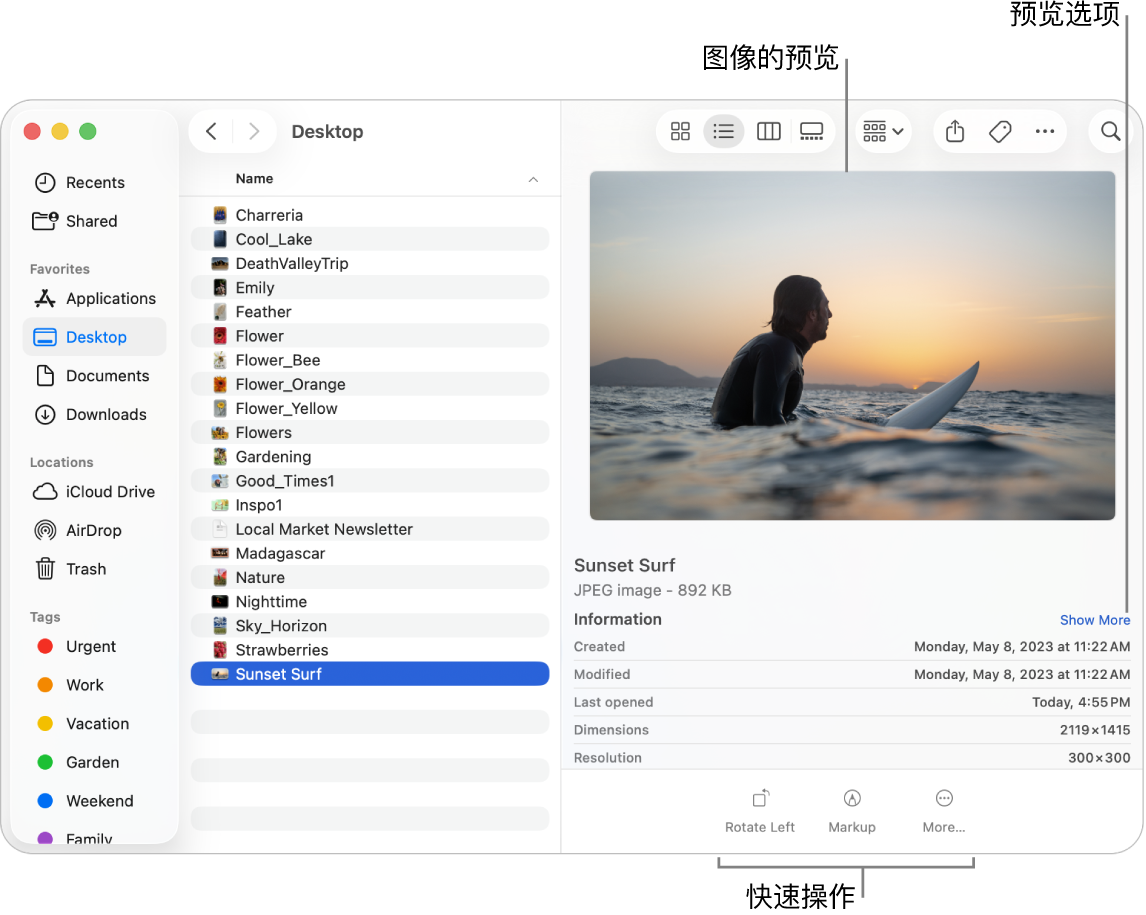
在 Mac 上,点按程序坞中的
 以打开“访达”窗口。
以打开“访达”窗口。选择文件夹或文件。
如果没有看到“预览”面板,请选取“显示”>“显示预览”。
选取“显示”>“显示预览选项”,然后针对所选的文件选择想要显示的选项的复选框(可用的选项取决于文件类型)。
如果想要直接在面板中对文件执行某些任务(例如旋转图像或创建 PDF),请确保选择了“显示快速操作”复选框。请参阅在“访达”中执行快速操作。
【提示】拖移文件、文件夹和预览详细信息之间的分隔线,来更改“预览”面板的大小。将分隔线拖到最右侧来关闭“预览”面板。
感谢您的反馈。